
|
Sedan du börjar använda GNU/Linux är en av de saker som lockar dig mest effekterna och funktionerna som Compiz fönsterhanterare och komposition kan erbjuda dig, men om du har en gammal dator är det första du tänker på att du kommer inte att kunna köra dessa underbara effekter på din jalopy. En dag när jag läste på Arch Linux-forumen insåg jag att det fanns något som heter "Compiz Standalone" som uppenbarligen låter dig skapa din egen skrivbordsmiljö från grunden och, bäst av allt, med de fantastiska effekterna av Compiz. |
I den här artikeln ska jag visa dig hur du skapar din egen Compiz Fristående session på Ubuntu, versionen jag använder för att testa är Ubuntu 12.04, men jag antar att den kommer att fungera lika bra i senare versioner.
konfiguration
1.- Det första vi måste göra är att installera de nödvändiga paketen:
sudo apt-get installera compizconfig-settings-manager compiz-plugins-extra
Med detta installerar vi CompizConfig Options Manager eller "ccsm" som är ett "avancerat" konfigurationsverktyg för Compiz och vissa plugin-program.
2.- Skapa sessionsfilen för Login Manager:
Eftersom vi i Ubuntu använder LightDM för att logga in, måste vi skapa en indexfil för LightDM för att läsa och starta nödvändiga applikationer.
gksu gedit /usr/share/xsessions/compiz-session.desktop
Och inuti filen klistrar vi in följande:
[Desktop Entry] Encoding=UTF-8 Namn=Compiz Comment=Compiz Fusion Fristående Exec=/usr/local/bin/compiz-session Type=Applikation
Vi sparar filen och stänger den.
Du kan ändra sektionerna Namn och Kommentar som du vill, men Exec-alternativet är bättre att lämna det så, eftersom vi kommer att arbeta med flera filer för att starta Compiz-sessionen, men om du föredrar att ändra namnen finns det ingen problem så länge du gör de relevanta ändringarna i de andra filerna.
3.- Bygg vår session:
Som vi såg i föregående steg kommer sessionsfilen att anropa ett skript för att starta sessionen. Fortsätt nu att skapa det skriptet.
gksu gedit /usr/local/bin/compiz-session
Och inuti filen klistrar vi in följande:
#!/bin/bash if test -z "$DBUS_SESSION_BUS_ADDRESS"; eval sedan `dbus-launch --sh-syntax --exit-with-session` fi compiz --ersätt ccp & wmpid=$! sov 1 om [ -f ~/.compiz-session ]; sedan source ~/.compiz-session & else xterm & fi # Vänta på WM vänta $wmpid
Vi sparar filen, stänger den och gör den körbar:
sudo chmod 755 /usr/local/bin/compiz-session
Skriptet ovan är till för att skrivbordshanteraren ska logga in och starta de applikationer som vi anger vid uppstart tillsammans med Compiz och D-Bus.
4.- Applikationer vid start
I föregående steg skapade vi ett skript som startade D-Bus tillsammans med Compiz men om vi loggade in som det är just nu skulle allt vi se vara muspekaren, då måste vi skapa filen som startar applikationerna som skapa skrivbordsmiljön som om vi var i Openbox; panelen, dropboxen, dockorna osv.
Vi kör i terminalen:
gedit ~/.compiz-session
Inuti den här filen kommer vi att lägga de applikationer som vi vill ska köras i början av vår Compiz Fristående session.
Min var så här:
Som ett exempel kan du lägga in följande i din fil:
#!/bin/bash gnome-settings-daemon & tint2 & nm-applet & bluetooth-applet & xscreensaver -no-splash & gnome-terminal &
gnome-settings-daemon kommer att ladda dina inställningar i GTK+-teman och andra systeminställningar.
tint2 är en minimalistisk och mycket konfigurerbar panel, ett lätt alternativ till Gnome-paneler, även om du också kan ställa in XFCE-panelen för att starta till exempel, tint2 är troligen inte installerat på ditt system:
sudo apt-get installera tint2
5.- Sista handen och anpassning:
Som en anständig fönsterhanterare bör vi lägga till en applikationsmeny för att göra det mer bekvämt att öppna applikationer, vi kan göra detta med myGtkMenu-applikationen, för att installera den i Ubuntu kan du följa den här handledningen jag gjorde, det är inte mycket att göra men det skulle göra att ett valfritt steg förlänger artikeln mycket mer.
– Installera myGtkMenu på Ubuntu
Om du har Ubuntu 64-bitars måste du kompilera om programmet.
Nu, för att menyn ska laddas när vi högerklickar på skrivbordet måste vi öppna Compiz "ccsm"-konfigurationen, plugin-fönstret öppnas, vi går till kommandon och i den första raden i kommandot lägger vi "myGtkMenu file-of-menu ", där meny-fil kommer att vara sökvägen där menykonfigurationsfilen för myGtkMenu kommer att vara, sedan går vi till fliken "tangentkombinationer" och väljer en kombination, det kan vara Shift+Alt+m. Vi aktiverar insticksprogrammet och lämnar "Kommandon" aktiverat.
Sedan går vi till plugin-programmet "Desktop Changer" och på fliken "Ändra skrivbord baserat på skrivbordet" ändrar vi de två sista alternativen "Plug-in för att starta åtgärden" och "Namn på åtgärd för att starta" så att det står så:
Tangentkombinationer (snabbtangenter)
Compiz är en fönsterhanterare, med stöd för kommandon, men den låter oss bara konfigurera elva kommandon, det är därför vi tillgriper andra applikationer som xbindkeys som låter oss konfigurera alla kombinationer vi vill ha (personligen har jag inte det att fungera eftersom jag använder inte tangentbordet mycket ), installerar vi det med:
sudo apt-get installera xbindkeys
Du kan följa den här handledningen för att konfigurera xbindkeys, det är fortfarande väldigt enkelt
– XbindKeys: Konfigurera ditt tangentbord
Det enda vi saknar är kommandona för att logga ut, för detta använder jag samma Compiz-meny, men du kan också använda applikationer som oblogout eller vad du vill, du gör ditt skrivbord helt från början 😀
I den här skärmdumpen använder jag inte myGTKmenu, även om det är Compiz fristående, jag använder compiz-boxmenu eftersom den här skärmdumpen togs med min Arch Linux.
Nu redigerar vi vår sudoers-fil, det är viktigt att för att öppna filen gör du det på följande sätt så att du inte kommer att krångla till sudo:
sudo EDITOR=nano visudo
Där det står nano kan du gå till leafpad, gedit eller den editor du föredrar.
Och lägg till detta på sista raden:
thedary arch-crawl =NOPASSWD: /sbin/shutdown -h now,/sbin/halt,/sbin/poweroff,/sbin/reboot
DU MÅSTE ÄNDRA Vad som är i rött för ditt användarnamn och vad som är i grönt för ditt värdnamn, (Namnet du gav din dator)
Nu kan du lägga in motsvarande kommandon för "Logga ut", "Stäng av" och "Starta om" i din menyfil.
Avstängning: sudo avstängning nu
Starta om: sudo omstart
Logga ut: pkill compiz
Anpassning
Om du följt alla stegen korrekt bör du ha din compiz-session aktiv och redo att gå, vad som följer är anpassningen.
Skärmupplösning, tangentbordsinställningar och aktivera numlock vid start
För att lägga till en "ej stödd" upplösning till min compiz-session och inte bry mig om Xorg.conf som är något känslig ¬¬' lägg till xrandr i mitt init-skript och för tangentbordslayouten använde jag kommandot setxkbmap (Denna del beror på ditt tangentbord och du borde veta vid det här laget vad din tangentbordslayout är), det sista kommandot är att aktivera Numlock vid start.
Vi måste installera numlockx, eftersom det inte följer med systemet:
sudo apt-get installera numlockx
Vi lägger till raderna precis ovanför vårt startskript, vår .xinitrc skulle se ut så här:
Något sånt här skulle vara trevligt:
xrandr -s 1280x1024 xrandr --dpi 96 setxkbmap es & numlockx & ~/.compiz-start & exec compiz ccp &
Bakgrund
Det är inte nödvändigt att använda andra applikationer eftersom compiz kommer med Wallpaper-plugin men om du fortfarande vill använda en annan kan du använda feh eller kväve
Vi aktiverar Wallpaper-plugin, klicka sedan på Ny och välj den enkla bilden:
Ikoner på skrivbordet
Personligen är jag inte ett fan av ikoner på skrivbordet, men för att hantera ikoner på skrivbordet kan vi använda idesk, pcmanfm eller nautilus, och andra, vi kan installera alla dessa med yaourt, med pcmanfm kan vi också konfigurera tapeten för skrivbordet, och vi ger alternativet att behålla compiz-boxmenyn på skrivbordet, om vi använder nautilus kommer vi att förlora skrivbordsmenyn. Följande handledning för Openbox är helt giltig och tillämplig även för Compiz Fristående.
[OpenBox] Lägg till skrivbordsikoner via PCmanFM / SpaceFMGlöm inte att lägga till i startskriptet pcmanfm --desktop & eller spaceman --desktop & beroende på vilken du valde.
Instrumentpanel och docka
Vi vet många dockor som vi kan använda cairo-dock, avant-window-navigator, docky alla finns i yaourt och panelen du vill lägga till är ditt val xfce4-panel, lxpanel, mate-panel, gnome-panel... Som vi är efter filosofin KISS kommer vi att installera en mycket enkel, vacker och konfigurerbar panel om det är tint2
sudo apt-get installera tint2
Konfigurationen av denna panel är en piece of cake vi kör bara tint2conf och resten är upp till din fantasi
Programstartare
Jag gillar det mycket, det är enkelt och snyggt, det heter dmenu, men du kan också installera gmrun, synapse eller vad du vill.
sudo apt-get installera dmenu
vi kör det med dmenu_run
Skärmsläckare
Du vill ha en skärmsläckare, så låt oss använda xscreensaver
sudo apt-get installera xscreensaver
Du måste lägga till detta i vårt startskript så att det laddas varje gång vi loggar in:
/usr/bin/xscreensaver -no-splash &
För att välja och konfigurera skärmsläckaren kör vi xscreensaver-demo
Vanliga problem
Kanter är inte synliga på fönster (smaragd, gtk-fönsterdekorator, etc..)
– Om detta händer dig beror det på att plugin för fönsterdekoration inte är aktiverat, ange ccsm och leta efter Fönsterdekoration och aktivera den.
Deformationen av kuben fungerar inte: Om detta händer dig kan det bero på att du använder feh eller kväve eller annat program för tapeten, det finns inget annat sätt och du bör aktivera "Wallpaper" plugin, kom igen, det var inte ens så illa
Conky fungerar inte bra eller ser dåligt ut: Om Conky inte fungerar bra, ändra raden "own_window_type xxxxx" i conky-konfigurationen till "own_window_type dock".


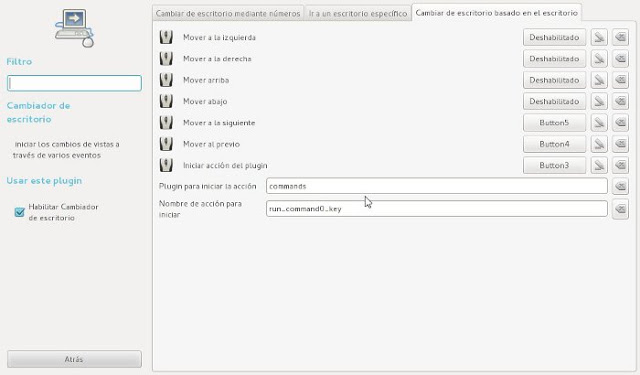



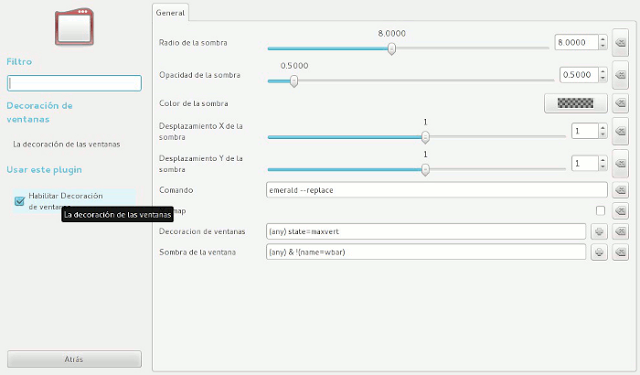
Stort tack för bidraget
ett annat "tips" många gånger är det tråkigt att behöva konfigurera alla dessa saker för hand, så en miljö som redan ger saker förkonfigurerade är bättre, jag rekommenderar starkt LXDE + Compiz, på så sätt finns det många saker som inte behöver göras konfigurerat och för att berätta För att starta LXDE med compiz, ändra bara en fil, och för att ta bort LXDE-panelen, ändra bara autostarten (Y)
Jag har gjort det med Lubuntu och det fungerar utmärkt 😉
Utmärkt handledning, finns det ett problem om jag använder gdm? Jag har gnome 3.6 installerat i ubuntu